Vantech V1 cách tải & cài đặt Phần mềm trên PC, Mobile cực dễ
Phần mềm Vantech V1 được dùng để quản lý hệ thống và xem Camera cho đầu ghi HD TVI và ATC. Qua bài viết ngay sau đây, Viễn Thông Vạn Tín sẽ chia sẻ tới các bạn cách tải cài đặt và sử dụng phần mềm Vantech V1 một cách đơn giản mà chuẩn xác nhất. Xem qua 1 vài lượt là ai cũng có thể làm.
Mỗi thương hiệu của Camera khác nhau trên thị trường đều có những phần mềm cùng ứng dụng dành riêng cmình. Những phần mềm đi kèm này thường được miễn phí cho mọi khách hàng dùng. Vantech V1 cũng như vậy. Đây là phần mềm chuyên dụng hỗ trợ xem camera Vantech trên điện thoại, máy tính bảng, PC. . .
[external_link_head]
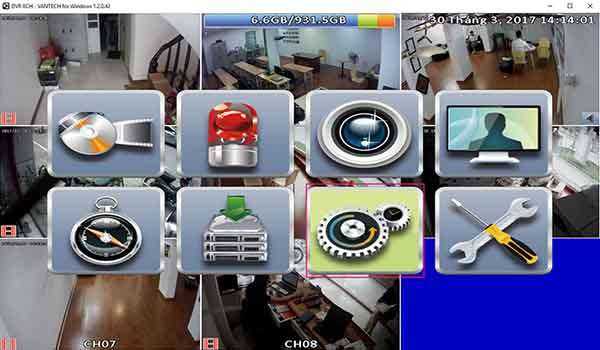
Vantech V1 phần mềm chuyên dụng hỗ trợ xem camera Vantech trên điện thoại, máy tính bảng, PC. . .
Không làm các bạn chờ lâu, ngay sau đây sẽ là những hướng dẫn đơn giản mà chi tiết nhất về cách tải, cài đặt và sử dụng phần mềm Vantech V1 :
Mục lục bài viết
I. Download Phần Mềm Vantech V1 Trên PC
– Để tải phần mềm Vantech V1 trên PC bạn hãy truy cập vào đường dẫn sau : CLICK TẠI ĐÂY
– Tiếp theo bạn hãy tải về rồi hãy hành giải nén và chạy phần mềm.
Khi bạn đã khởi động thì giao diện của Vantech V1 sẽ xuất hiện. Bạn cần phải thiết lập được tiếng việt cho ứng dụng Vantech V1.
II. Cấu Hình Tiếng Việt Cho Ứng Dụng Vantech V1
– Bước 1: Đăng nhập vào Phần Mềm Vantech V1
Bạn hãy nhập vào thông tin để có thể đăng nhập được vào Vantech V1.
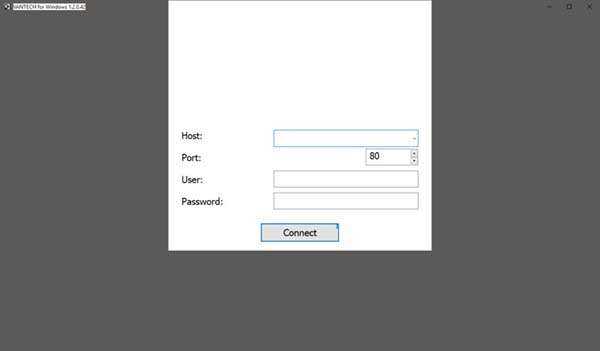
Lúc này bạn cần phải điền đúng mọi thông số có ở trên đầu ghi hình của Camera để chắc chắn đăng nhập được.
- Host: Nghĩa là bạn cần nhập đúng thông số tên miền DynDNS và Vantech Noip đã tạo hoặc là thông số IP của đầu ghi Camera.
- Port: Tại đây được mặc định là 80. Vì thế nếu như quý vị muốn thay đổi số Port vậy hãy điền đúng vào đó.
- User: Tên đăng nhập thường đã được mặc định: admin.
- Password: Mật khẩu cũng thường được mặc định là 123456. Còn nếu như muốn thay đổi mật khẩu thì bạn phải nhập vào cho đúng.
– Bước 2: Bắt Đầu Cấu Hình Vantech V1
[external_link offset=1]
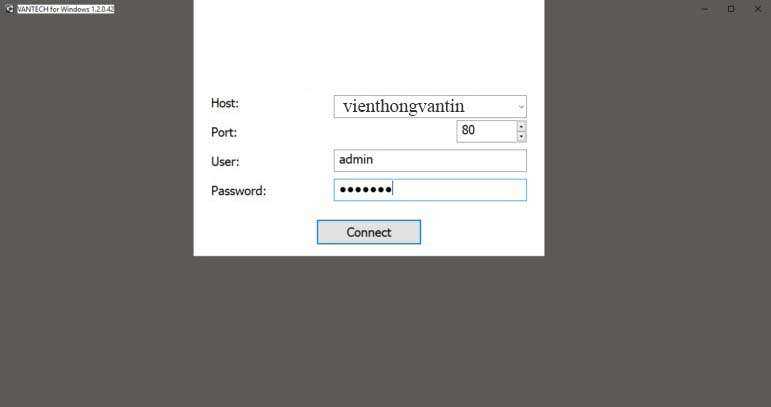
Sau khi đăng nhập xong sẽ xuất hiện giao diện của Vantech V1. Lúc này bạn hãy Click chuột phải và chọn menu cấu hình.
– Bước 3: System Setup
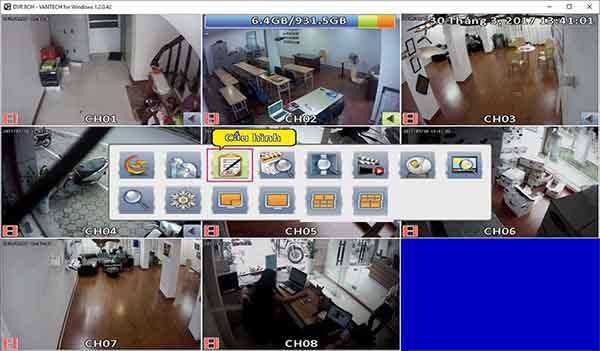
Lúc này ở trên menu cấu hình của Vantech V1, bạn hãy chọn vào mục System Setup.
– Bước 4: Thiết Lập Ngôn Ngữ
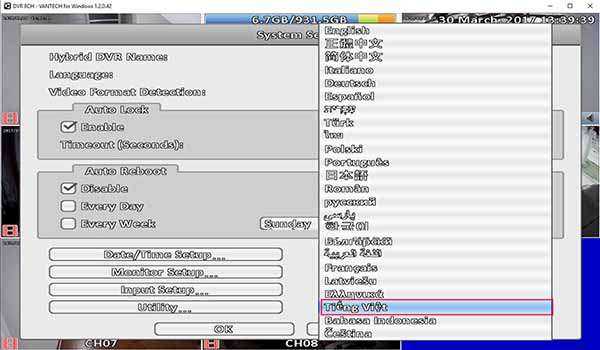
Tại mục System Setup bạn Click chọn mục Languages và nhấn vào Tiếng Việt sau đó nhấn chọn Ok để có thể hoàn thành .
III. Tải Và Cài Đặt Ứng Dụng Camera Vantech V1 Trên Điện Thoại
Đề tải và cài đặt ứng dụng camera Vantech V1 ở trên điện thoại chúng ta cần thực hiện theo 5 bước đơn giản sau đây :
– Bước 1: Bạn hãy vào ứng dụng CH Play ( đối với điện thoại chạy hệ điều hành Android ) hoặc là App Store ( đối với điện thoại chạy hệ điều hành iOS ), sau đó gõ tìm Vantech V1 để tải về sau đó bấm vào Cài đặt.
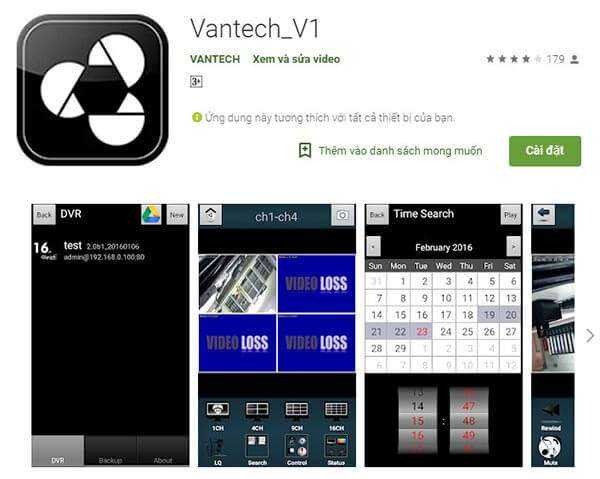
Ứng dụng camera Vantech v1 trên điện thoại
– Bước 2: Khi đã cài đặt ứng dụng, phần mềm Vantech V1 về điện thoại ( Android hoặc iOS ) của mình, bạn hãy bấm chọn vào biểu tượng ở góc tay phải phía trên cùng.
Khi cấu hình hiện lên bạn cần đăng nhập đúng như những thông số có ở trên đầu ghi hình của Camera: Name (Tên đăng nhập), Host (Nghĩa là bạn cần nhập đúng thông số tên miền DynDNS và Vantech Noip đã tạo hoặc là thông số IP của đầu ghi Camera), Port (Có mặc định là 80 và có thể thay đổi được) 80, User (admin) và Password (123456 nếu bạn có đổi thì phải nhập cho đúng)
– Bước 3: Sau khi bạn nhập thông tin đúng hãy bấm chọn Save.
– Bước 4: Lúc này bạn hãy mở Vantech V1 sau đó bấm chọn vào dòng chữ “ Name ” đã đặt sẽ báo lại là thành công.
– Bước 5: Khi mở Vantech V1 sẽ có 4 ô vuông. Bạn muốn xem bao nhiêu ô vuông tùy vào sự chọn lựa của mình.
Bên cạnh đó nếu như bạn muốn thay đổi mật khẩu trên ứng dụng Vantech V1 vậy hãy chọn vào menu Thiết lập tài khoản. Sau đó bạn hãy nhập mật khẩu trước đó và nhập 2 lần mật khẩu mới vào những mục : Mật khẩu mới và xác nhận mật khẩu mới rồi nhấn chọn OK để hoàn thành.
IV. Xem Lại Camera Trên Ứng Dụng Vantech V1 Qua Máy Tính
Các bạn hãy thực hiện theo 2 bước sau :
– Bước 1: Bạn hãy Click chuột phải đến thanh menu và chọn vào mục “ Tìm kiếm theo thời gian ” ( hình quyển lịch và kính lúp ).
[external_link offset=2]

Cách xem lại Camera trên ứng dụng Vantech V1
– Bước 2: Tại mục này bạn hãy chọn lựa ngày mà mình cần xem lại Camera Vantech . Khi đã chọn được thời gian cần xem lại bạn chỉ cần bấm vào nút Play là có thể xem lại được Camera.
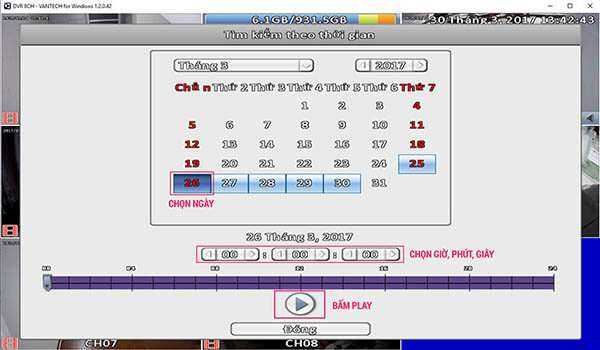
Bạn chỉ cần bấm vào nút PLAY là có thể xem lại được Camera
Ngoài ra để xem lại được Camera trên ứng dụng Vantech V1 qua điện thoại: Trước hết bạn hãy mở ứng dụng trên điện thoại của mình (Android hoặc IOS). Sau đó bạn hãy bấm chọn vào biểu tượng ở phía dưới có chữ “ Search ”. Tiếp đến bạn chọn vào mục Time Search rồi lựa chọn về thời gian và ngày, tháng, năm cuối cùng bấm vào nút Play để xem lại Camera.
Hy vọng với những thông tin giá trị được chia sẻ trên sẽ giúp bạn biết được cách Tải và cài đặt, sử dụng phần mềm Vantech V1 trên PC và điện thoại.
Nếu đã làm theo hướng dẫn mà vẫn còn gặp trở ngại, quý khách vui lòng liên hệ bộ phận hỗ trợ kỹ thuật Viễn Thông Vạn Tín nhé. Viễn Thông Vạn Tín là nhà phân phối lắp đặt hệ thống camera giám sát tại Tp.HCM. Đội ngũ kỹ thuật chuyên nghiệp có kinh nghiệm tư vấn thiết bị an ninh giám sát, cam kết hàng chính hãng, đầy đủ nhãn mác,CO, CQ, chế độ bảo hành vàng tại nơi sử dụng, hy vọng sẽ làm hài lòng quý khách hàng.

CÔNG TY TNHH VIỄN THÔNG TIN HỌC VẠN TÍN
Nhà Phân Phối và Cung cấp dịch vụ : Thiết bị mạng – Camera quan sát – Hội nghị truyền hình – Phụ kiện camera – Thiết bị an ninh – Thiết bị văn phòng – Thiết bị viễn thông.
– Địa chỉ : 25/26 Nguyễn Bỉnh Khiêm, phường Bến Nghé, Quận 1, TP. Hồ Chí Minh
– Hotline : 0969756783
– Email : [email protected][external_footer]











